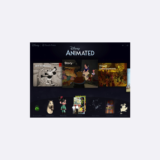記事内で紹介する商品を購入することで、当サイトに売り上げの一部が還元されることがあります。
Table of Contents
初心者向け3Dプリントサービスのデータ作成方法
今回は3Dプリンタ用データの作成手順をまとめたので、これから3Dプリントサービスを使ってみたい方の参考になれば幸いです。初めての3Dプリント用のデータ作成に関して、どんな感じで試行錯誤をしたかは、過去記事をご参照ください。
- うれしはずかし3Dプリントサービス初体験!!今回はグラフィック社を選びました!!
- MODO701で3Dプリント用のデータ作成!!ベクターデータを立体化していくよ!!
- 3Dプリントのデータを送って見積もり依頼!!NGが出たのでチェック用ソフトで確認することに!!
- 予想外に手こずったけど3Dプリント用のデータがついに完成!!あとは完成を待つのみ!!
3Dプリント用データ作成に必要なソフトウェア
3Dプリント用のデータ作成には、データを作るソフトと確認するソフトが必要になります。
フィギュアのようなものを作るには、3DCGソフトが向いていますが、工業製品のような機械的なものを作るには、3DCADソフトが良いと思います。3DCADのことは全然詳しくないのですが…
3DCGソフトでも、機械的なものは作れます。ただし、コンマ何ミリというような高い精度を求める場合は、3DCADソフトが良いと思います。もっとも、そこまでの精度を求めるとなると、3Dプリンタもかなり精度が高いものが必要になると思いますが。
3DCADでは、フィギュアのような有機的なものは作れないと思いますが、3DCGソフトでは、機械的なものも作れます。高い精度を求めるのでなければ、3DCGソフトの方が応用範囲は広いです。
いわいはMODO(モド)という3DCGソフトの最新版、MODO701を使って、データを作りました。3DCGソフトは、機能が非常に多いのですが、3Dプリント用のデータ作成ということだけを考えれば、形を作るモデリングの機能さえ覚えれば、基本的にはOKです。(求める形によっては、色々おぼえることが増えますが)
MODOは、直感的な操作が魅力的なソフトで、数ある3DCGソフトの中でも、特にモデリング機能が優れていることで有名です。しかし、基本的にはプロ向けのソフトなので、15万円ぐらいと、ちょっと普通の人にはお高いです。
無料のソフトとしては、モデリングだけを考えるなら、Metasequoia(メタセコイア)がオススメです。モデリング機能が優秀な国産ソフトで、有料版でも5,000円という非常に安価なソフトです。
超高機能なBlenderという無料の3Dソフトもありますが操作方法が独特なので、ちょっと難しいかもしれません。ただ入門書は多く出ているので書店で見比べてみて、やってみよう!と思えたら、こちらでも良いと思います。
粘土感覚でデータを作るなら、オンラインの3D作成サービスSculptGLがオススメです。無料で使えるサービスには、色々と制限がありますが、SculptGLは、機能は少ないものの自由に使えます。データを書き出して保存しておいて、翌日、また読み込んで続きから作業することもできます。操作は簡単ではありますが、高度なものを作るためには造形能力は必要となります。
データチェック用ソフトは、MiniMagicsが無料で使えます。いわいも今回こちらを利用しました。3Dソフトでデータを作ったら、3Dプリントサービスにデータを送る前にこのようなソフトで確認をします。
MODO701を使った3Dプリントデータの作成方法
さてこちらが本題になりますが、モデリングそのものについての説明は長くなりすぎてしまうので本当に手順のみとなります。
- MODO701で3Dプリント用のデータをモデリングする。
- obj形式で書き出す。
- Blenderで、MODOから書き出したobj形式のデータをインポートする。
- Blenderから、stl形式のデータをエクスポートする。
- MiniMagicsで、stl形式のデータを開いて、エラーが無いかを確認する。
MiniMagicsでデータを確認し、エラーがあればMODOで修正し、エラーが無くなるまで、上記の手順を繰り返すことになります。
stl形式は、3Dプリント用に使われる形式なので、どの3Dプリントサービスを使う場合も、この形式で保存しておけば間違いないです。ちなみに、グラフィックさんは、obj形式での入稿も可能だったので、他にもstl形式以外でも入稿可能な会社があるかもしれません。
3Dプリントサービスへの入稿方法
3Dプリント用のデータを作ったら、3Dプリントサービスにデータを送るだけです。今回は印刷のグラフィックのサービスを使いましたが、オンラインで入稿でき、非常に便利でした。
グラフィックは紙の印刷サービスを提供していますが、ウェブの利用者専用ページが非常に良く出来ており、使い勝手が良いです。かなりの金額を投じてシステムを構築されていると思います。好感が持てますね。
3Dプリント注文時は、縦・横・高さの出来上がり寸法を指定しますが、グラフィックさんは、「横140mmで、あとはお任せ」というようにざっくりと伝えるだけでも大丈夫でした。3Dのデータなので、一辺の寸法が確定すれば、自ずと他の寸法も決まってくるわけで、納得な感じです。
というわけで、3Dプリント用のデータ作成方法でした。これから3Dプリントやってみようという方のお役に立てたなら幸いです。